CAD打印出現兩個圖框的解決辦法
CAD圖紙打印出現兩個圖框該怎么辦? 在CAD打印時,我們一般會設置兩個圖框,外面那個是圖紙大小,里面那個是標準圖框。在打印時,“打印范圍”我們選“窗口”,然后選中外面那個圖框,可是最終打出來卻有兩個圖框。出現這個問題有可能是打印區域與紙張尺寸不符,下面我們就來看看這個問題的解決辦法。
1、同時按住Ctrl+P,打開"打印"窗口。“圖紙尺寸”選“A4”,將鼠標放到圖紙示意圖上,會浮現出說明文本。在說明文本中,如果看到“圖紙尺寸”大于“可打印區域”,即打印時存在頁邊距。這就是為什么會出現兩個圖框。
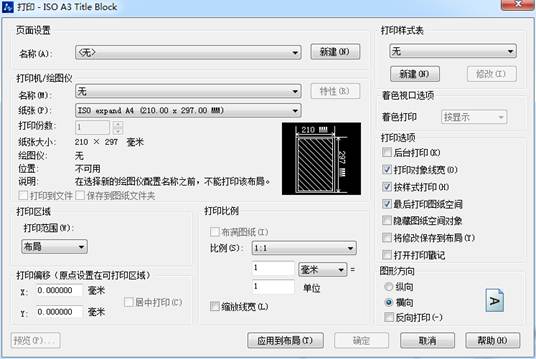
2、在“打印”窗口中,選中打印機,單擊“特性”按鈕。
3、彈出“繪圖儀配置編輯器”窗口,依次單擊“修改標準圖紙尺寸”——“用戶定義”——“修改”。
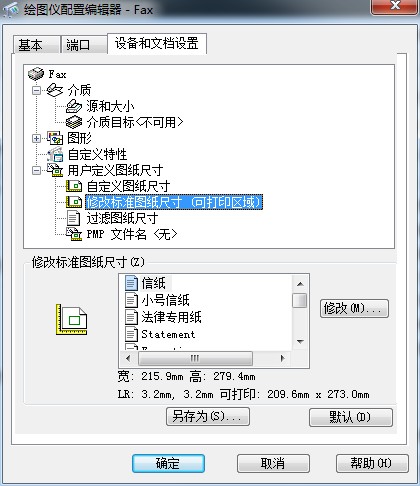
4、彈出“自定義圖紙尺寸窗口”,將“上”“下”“左”“右”的值都修改為零,單擊“下一步”。
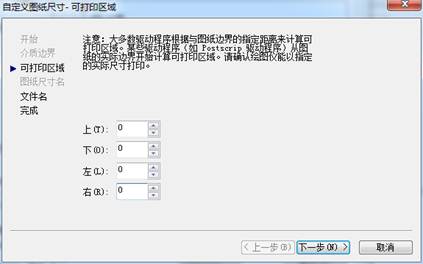
5、輸入“文件名”,這里的名字可以隨意設定。輸入好后,單擊“下一步”
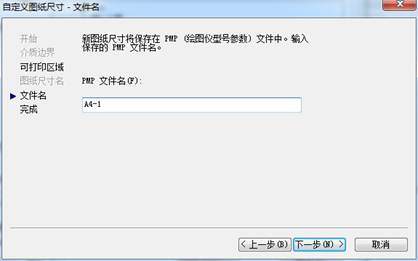
6、單擊“完成”,退回到原來的“繪圖儀配置編輯器”窗口,再單擊“確定”。
7、彈出“修改打印配置文件”,僅應用于此次打印選第一個,否則選第二個,這里我們選第二個。
8、“圖紙尺寸”選擇我們剛才設置好的“用戶定義”,單擊“確定”即可。
更多CAD打印問題詳情可參考CAD打印 ,希望對大家有所幫助。
推薦閱讀:CAD制圖初學入門
推薦閱讀:CAD打印
·中望CAx一體化技術研討會:助力四川工業,加速數字化轉型2024-09-20
·中望與江蘇省院達成戰略合作:以國產化方案助力建筑設計行業數字化升級2024-09-20
·中望在寧波舉辦CAx一體化技術研討會,助推浙江工業可持續創新2024-08-23
·聚焦區域發展獨特性,中望CAx一體化技術為貴州智能制造提供新動力2024-08-23
·ZWorld2024中望全球生態大會即將啟幕,誠邀您共襄盛舉2024-08-21
·定檔6.27!中望2024年度產品發布會將在廣州舉行,誠邀預約觀看直播2024-06-17
·中望軟件“出海”20年:代表中國工軟征戰世界2024-04-30
·2024中望教育渠道合作伙伴大會成功舉辦,開啟工軟人才培養新征程2024-03-29
·玩趣3D:如何應用中望3D,快速設計基站天線傳動螺桿?2022-02-10
·趣玩3D:使用中望3D設計車頂帳篷,為戶外休閑增添新裝備2021-11-25
·現代與歷史的碰撞:阿根廷學生應用中望3D,技術重現達·芬奇“飛碟”坦克原型2021-09-26
·我的珠寶人生:西班牙設計師用中望3D設計華美珠寶2021-09-26
·9個小妙招,切換至中望CAD竟可以如此順暢快速 2021-09-06
·原來插頭是這樣設計的,看完你學會了嗎?2021-09-06
·玩趣3D:如何巧用中望3D 2022新功能,設計專屬相機?2021-08-10
·如何使用中望3D 2022的CAM方案加工塑膠模具2021-06-24
·CAD填充如何編輯2018-03-23
·CAD怎么畫波浪線2016-02-24
·CAD中有沒有既能畫直線又能畫圓弧的命令2017-05-27
·CAD中鏡像文字如何保持2020-08-06
·CAD通過可變塊創建不同尺寸零件的方法2024-05-16
·cad中怎樣用坐標畫線路曲線2019-04-03
·CAD中如何合并文字2019-03-26














